

DHCP和NAT组网配置全过程
物联网
描述
一、认识DHCP和NAT
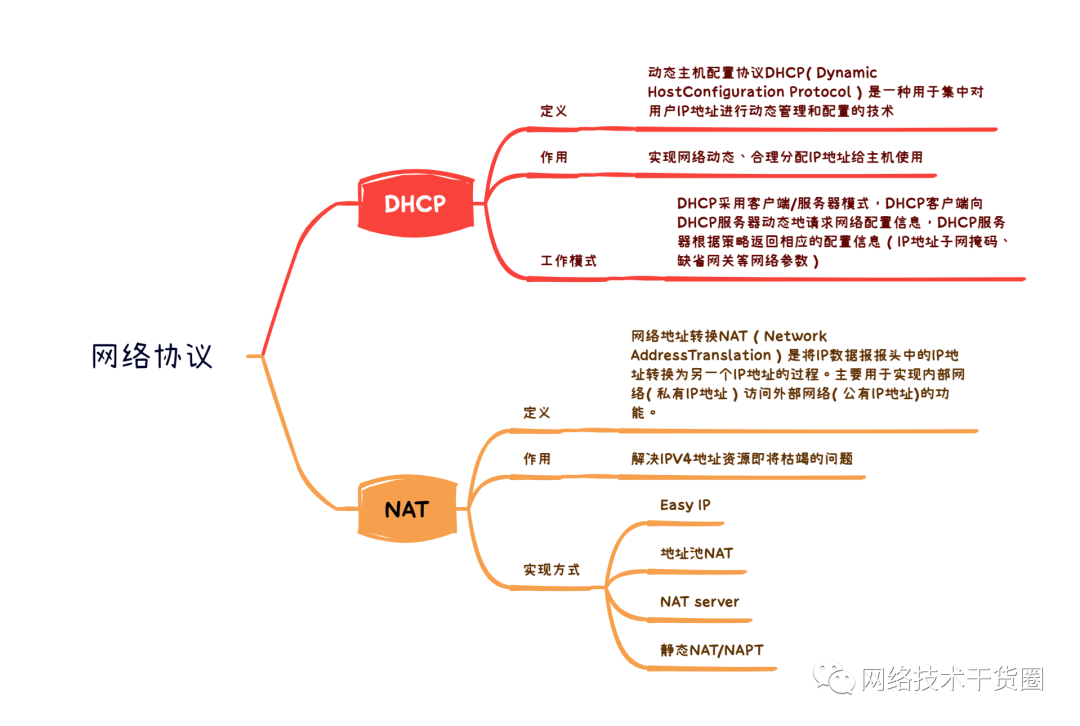
说明:NAT的实现方式中Easy IP和地址池NAT类似,配置参考其中一个即可!其中,地址池NAT中有以下两种选择方式:
①选择带地址池的NAT outbound,要求就是需要有空闲或者多余的公网IP地址来完成对私网IP地址的动态NAT;
②选择Easy IP不带地址池,此时只需要一个公网地址即可,因为Easy IP可以借助NAT设备的出接口完成对私网IP地址的动态NAT。
二、组网需求
1、访问需求
两个区域内的 PC 和 Client 可以互相访问并且两个区域内的 Client 都可以访问 FTP 服务器和 WWW 服务器。
2、地址转换需求
两个区域内的终端内网地址为保密数据,对外发布时都采用公网地址发布,所以互访时需要采用公网访问。
3、地址分配需求
两个区域内的DHCP服务器分配地址时只对办公接入区域的终端分配地址,Client/Sever 的 IP 地址采用手工配置,并且在 DHCP 地址池中对 Client/Server 的 MAC 地址和手工 IP 地址进行静态绑定。
三、建立拓扑
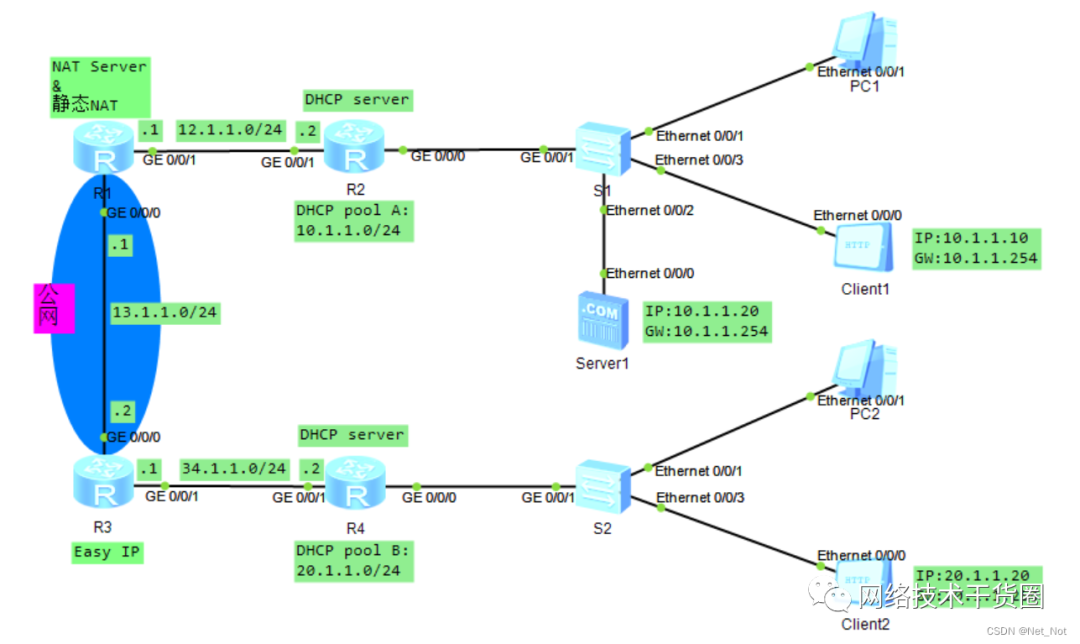
四、设备互联地址规划
| 本端设备 | 接口 | IP地址/掩码 | 对端设备 | 接口 | IP地址/掩码 |
| R1 | GE0/0/0 | 13.1.1.1/24 | R2 | GE0/0/0 | 13.1.1.2/24 |
| GE0/0/1 | 12.1.1.1/24 | R3 | GE0/0/1 | 12.1.1.2/24 | |
| R2 | GE0/0/0 | 10.1.1.254/24 | 内网终端 | ||
| GE0/0/1 | 12.1.1.2/24 | R1 | GE0/0/1 | 12.1.1.2/24 | |
| R3 | GE0/0/0 | 13.1.1.2/24 | R1 | GE0/0/0 | 13.1.1.1/24 |
| GE0/0/1 | 34.1.1.1/24 | R4 | GE0/0/1 | 34.1.1.2/24 | |
| R4 | GE0/0/0 | 20.1.1.254/24 | 内网终端 | ||
| GE0/0/1 | 34.1.1.2/24 | R3 | GE0/0/1 | 34.1.1.1/24 | |
| PC 1 | Eth0/0/1 | DHCP | GW:10.1.1.254 | ||
| PC 2 | Eth0/0/1 | DHCP | GW:20.1.1.254 | ||
| Client 1 | Eth0/0/0 | 10.1.1.10/24 | GW:10.1.1.254 | ||
| Client 2 | Eth0/0/0 | 20.1.1.20/24 | GW:20.1.1.254 | ||
| Server 1 | Eth0/0/0 | 10.1.1.20/24 | GW:10.1.1.254,FTP端口:21,www端口:80 | ||
五、设备配置
1、基础配置
R1:
配置接口: interface GigabitEthernet0/0/0 ip address 13.1.1.1 255.255.255.0 interface GigabitEthernet0/0/1 ip address 12.1.1.1 255.255.255.0 配置路由: ip route-static 10.1.1.0 255.255.255.0 12.1.1.2 ip route-static 20.1.1.0 255.255.255.0 13.1.1.2
查看路由表:

R2:
配置接口: interface GigabitEthernet0/0/0 ip address 10.1.1.254 255.255.255.0 interface GigabitEthernet0/0/1 ip address 12.1.1.2 255.255.255.0 配置路由: ip route-static 0.0.0.0 0.0.0.0 12.1.1.1
R3:
配置接口: interface GigabitEthernet0/0/0 ip address 13.1.1.2 255.255.255.0 interface GigabitEthernet0/0/1 ip address 34.1.1.1 255.255.255.0 配置路由: ip route-static 10.1.1.0 255.255.255.0 13.1.1.1 ip route-static 20.1.1.0 255.255.255.0 34.1.1.2
查看路由表:
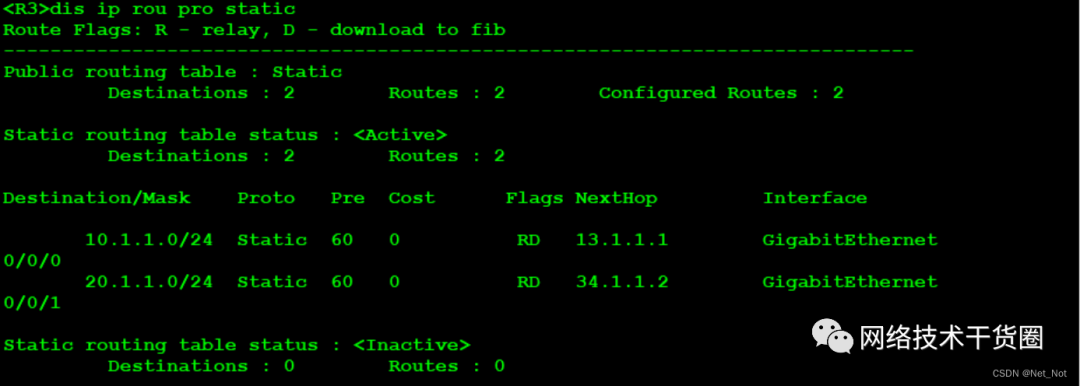
R4:
接口配置: interface GigabitEthernet0/0/0 ip address 20.1.1.254 255.255.255.0 interface GigabitEthernet0/0/1 ip address 34.1.1.2 255.255.255.0 配置路由: ip route-static 0.0.0.0 0.0.0.0 34.1.1.1
各终端地址配置参考地址互联表。
2、DHCP配置
R2:
开启dhcp功能: dhcp enable 配置dhcp资源池: ip pool A gateway-list 10.1.1.254 //网关地址 network 10.1.1.0 mask 255.255.255.0 //可分配地址池 static-bind ip-address 10.1.1.10 mac-address 5489-9846-6fd1 //静态绑定Client/Server static-bind ip-address 10.1.1.20 mac-address 5489-9845-0193 excluded-ip-address 10.1.1.101 10.1.1.253 //排除分配此地址段ip地址 lease day 6 hour 23 minute 59 //租期为7天 dns-list 8.8.8.8 //配置DNS 接口下使能dhcp: interface GigabitEthernet0/0/0 dhcp select global
查看DHCP分配情况:
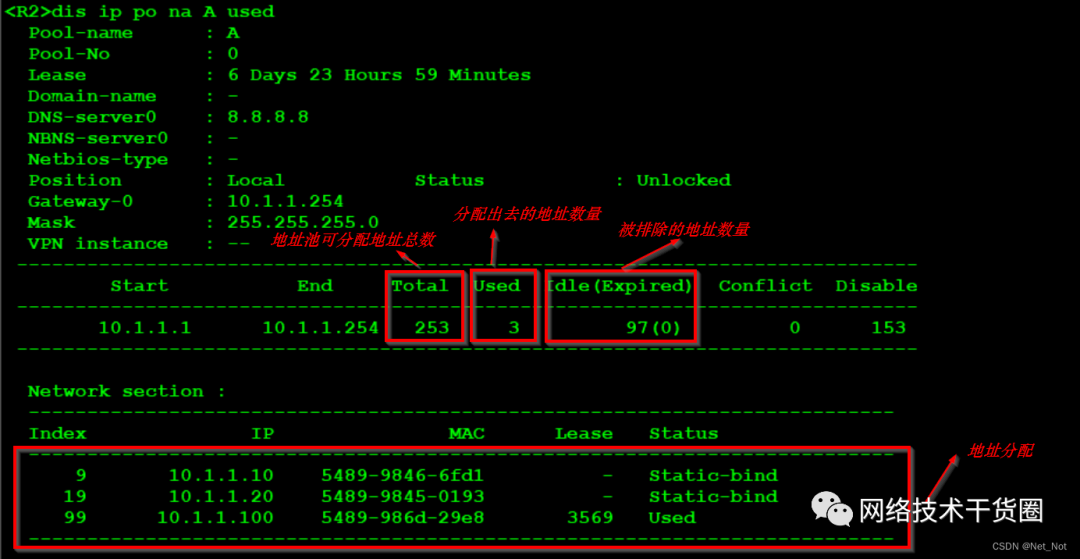
R4:
开启dhcp功能: dhcp enable 创建dhcp地址池: ip pool B gateway-list 20.1.1.254 network 20.1.1.0 mask 255.255.255.0 static-bind ip-address 20.1.1.10 mac-address 5489-98c2-745b lease day 6 hour 23 minute 59 dns-list 8.8.8.8 接口下使能dhcp: interface GigabitEthernet0/0/0 dhcp select global
查看DHCP地址池分配情况:
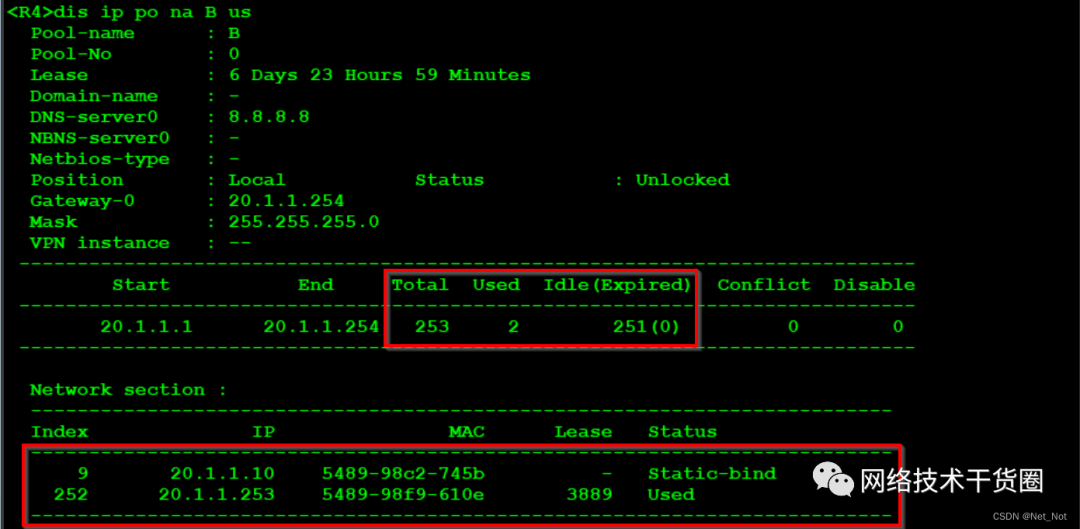
3、NAT配置
R1:
使能FTP的NAT ALG功能: nat alg ftp enable 配置NAT: interface GigabitEthernet0/0/0 nat server protocol tcp global 13.1.1.20 8080 inside 10.1.1.20 www //将10.1.1.20的www业务端口转换为8080端口 nat static global 13.1.1.100 inside 10.1.1.100 netmask 255.255.255.255 //将固定终端以公网对外发布 nat server protocol tcp global 13.1.1.10 8443 inside 10.1.1.20 ftp //将10.1.1.10的FTP业务端口转换为8080端口
查看NAT情况: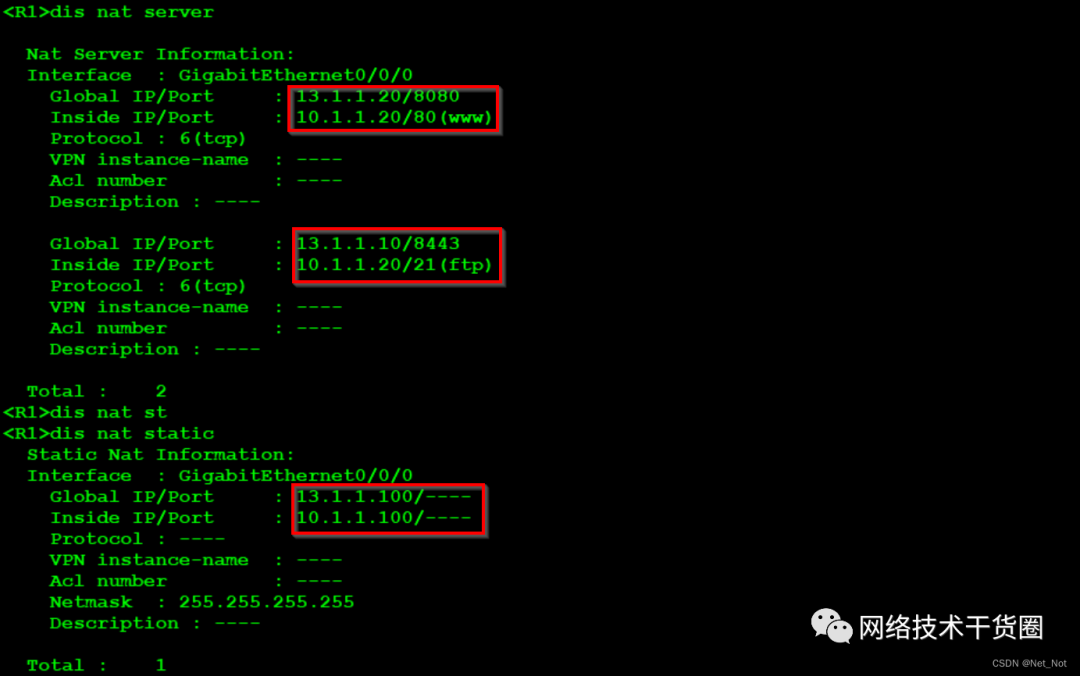
R3:
创建ACL: acl number 2000 rule 5 permit source 20.1.1.0 0.0.0.255 rule 10 deny 创建NAT地址池: nat address-group 1 13.1.1.30 13.1.1.40 接口下调用NAT: interface GigabitEthernet0/0/0 nat outbound 2000 address-group 1 no-pat //只转换地址,不转换端口
查看NAT情况:

六、结果验证
1、DHCP验证
通过查看PC是否获取到地址来验证DHCP是否有效:
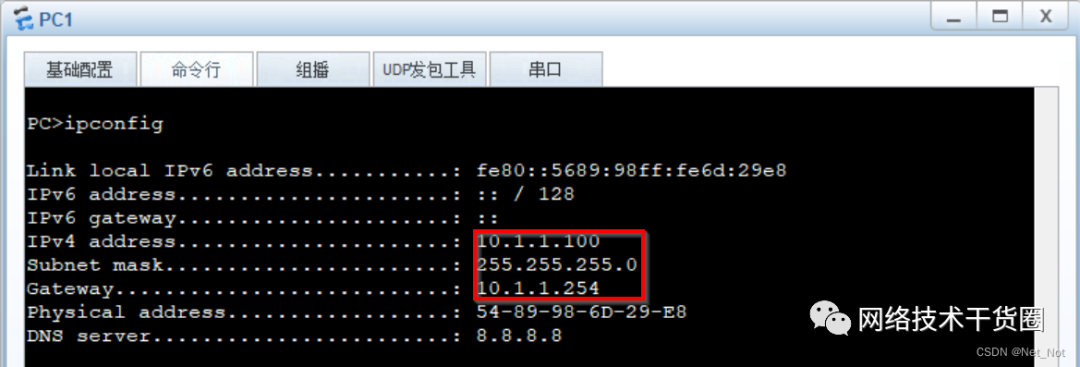
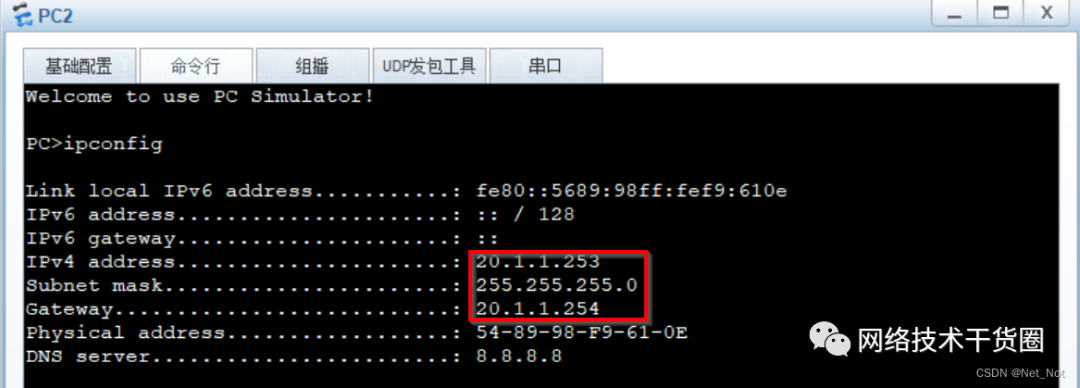
PC可以获取到地址,表示DHCP正常。
2、NAT验证
①验证静态NAT:在PC1上访问PC2,在PC2上抓取数据分析ICMP数据包源地址是否是PC1的真实地址。
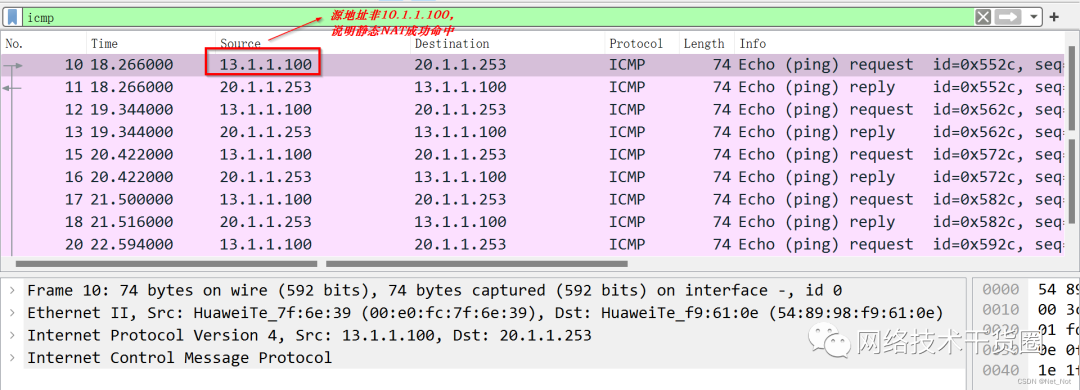
PC1的真实源地址为10.1.1.100,访问其他区域终端时源地址被NAT为13.1.1.100(公网地址) ,说明静态NAT命中。
②验证Easy IP:在PC2上访问PC1,在PC1上抓取数据分析ICMP数据包源地址是否是PC2的真实地址。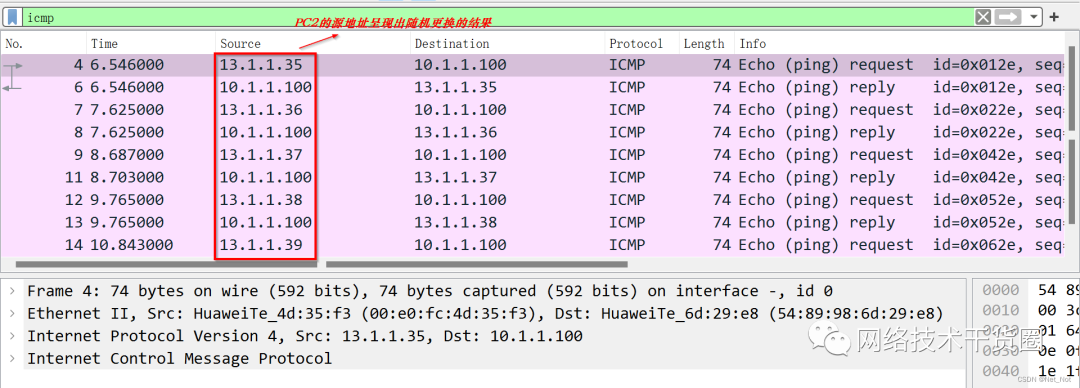
由于DHCP的原因,当PC2访问PC1时,源地址会随机被Easy IP地址池里的公网地址替换,表示NAT成功命中。
③NAT Server验证:一般情况下,内网的IP地址不会对外发布,一方面是为了保密,另外一方面是为了防止被攻击,保证内网安全性。但是某些事内网中服务器需要对外发布业务,在保证内网数据机密和安全的情况下,使用NAT Server就可以实现这个需求。验证时只需要使用内网对外提供的IP地址(一般是公网地址)和端口号对内网服务器进行连接,成功访问到服务器即标识NAT Server成功命中。验证步骤如下;
第一步:开启Server上的FTP服务和HTTP服务,如下图:
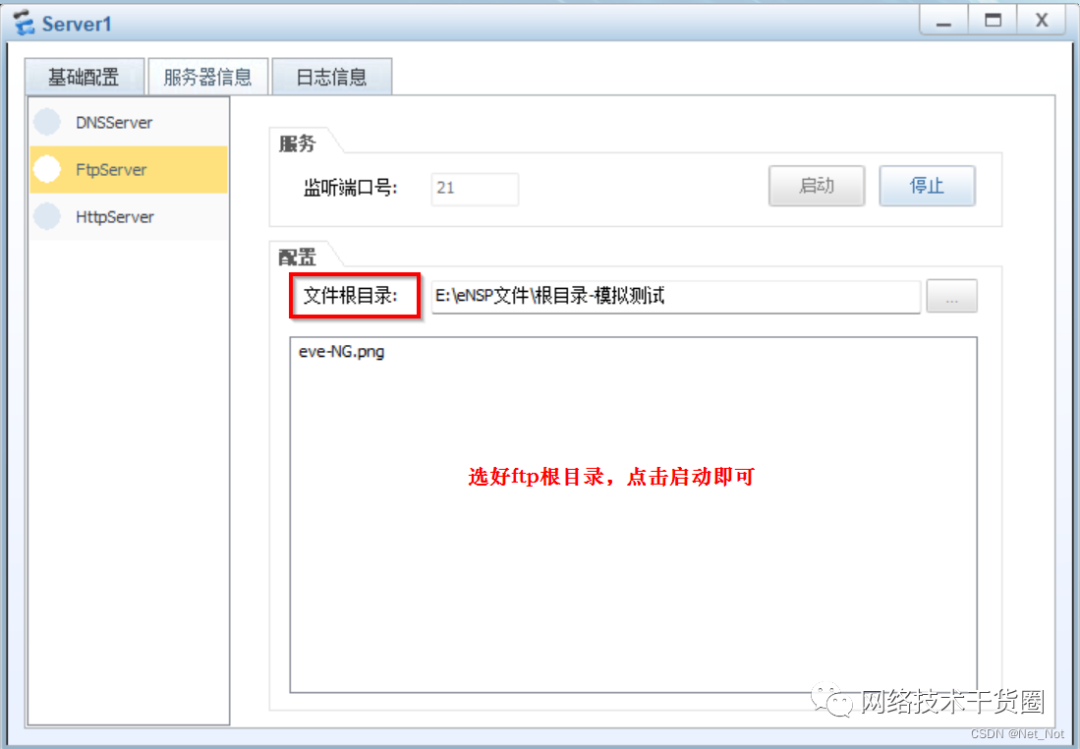
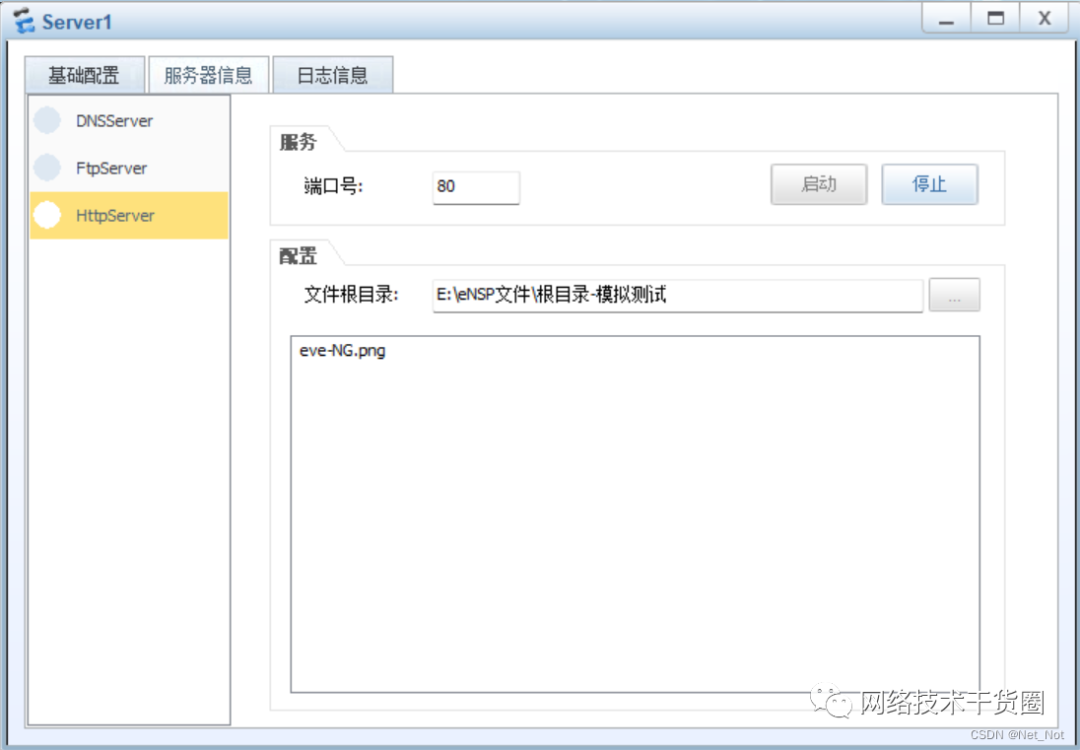
第二步、在Client2上使用对外发布的IP地址和端口号连接FTP/WWW服务器,如下图:
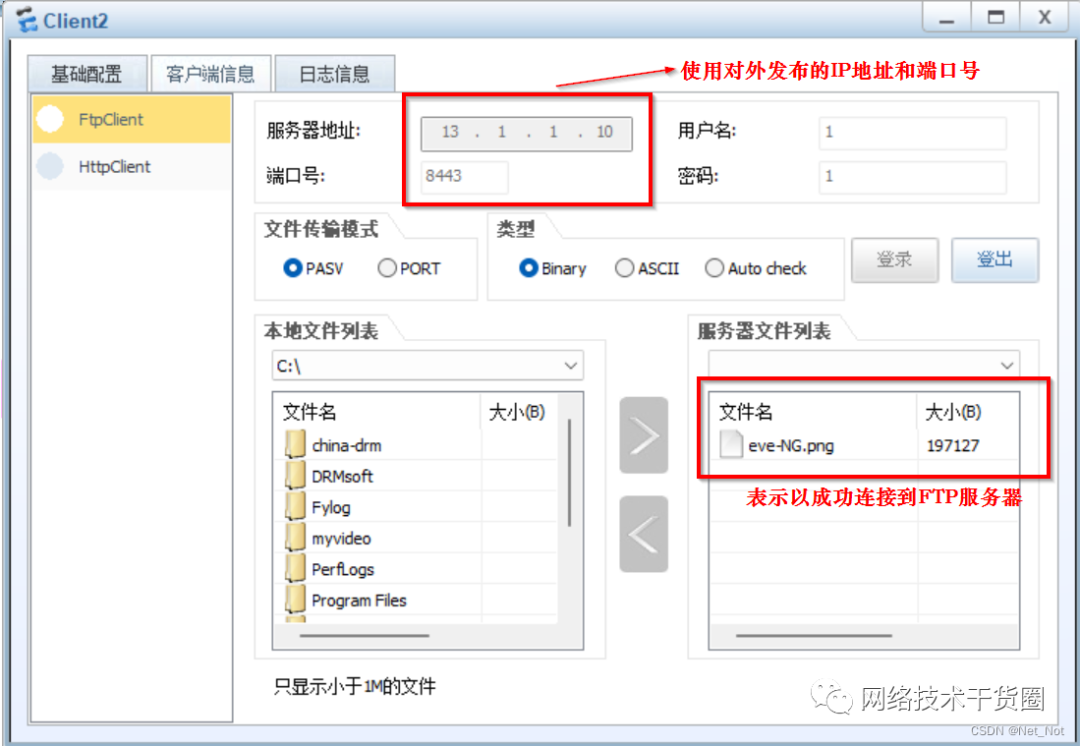
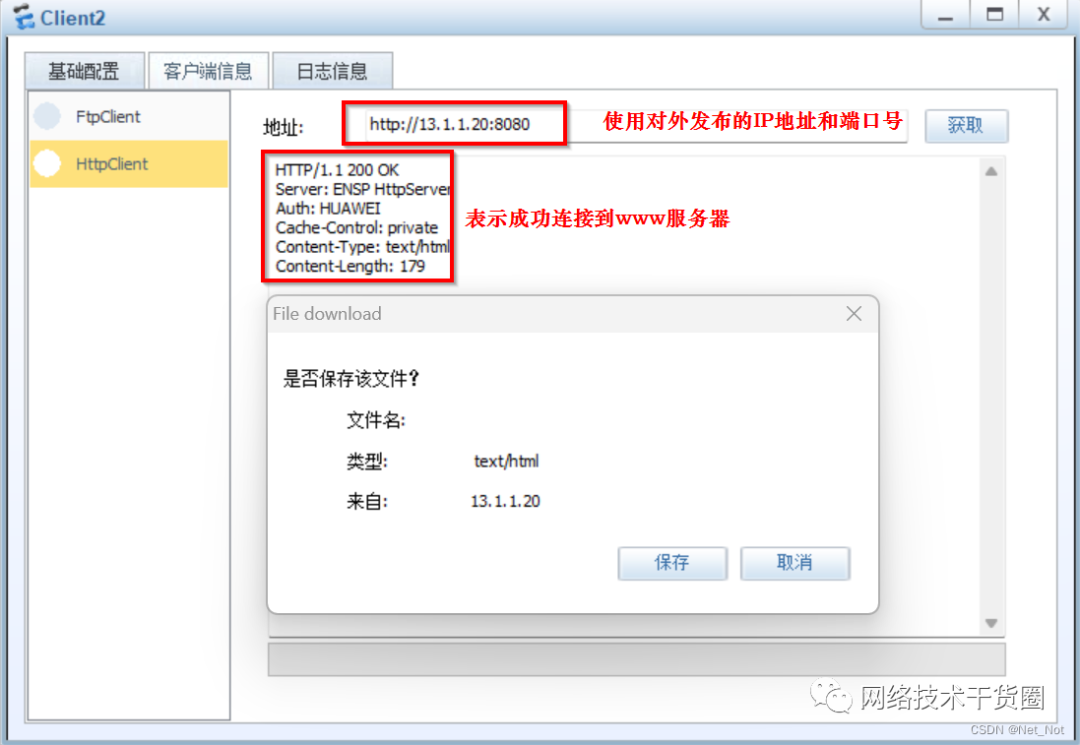
Client2使用内网服务器对外发布的IP地址和端口号成功连接到服务器,说明NAT Server成功命中。
附:NAT Server对应表
| 设备 | 服务 | 真实IP地址 | 真实端口号 | 转换后IP地址 | 转换后端口号 |
| Server1 | FTP | 10.1.1.20 | 21 | 13.1.1.10 | 8443 |
| WWW | 10.1.1.20 | 80 | 13.1.1.20 | 8080 |
转换后的地址和端口号为对外发布服务时使用,一般用于实现远程办公或者远程配置的功能。
七、总结
NAT和DHCP都是工作中常用的协议,对于小型园区网,这两个协议更是必不可少,通过本实验希望大家可以帮助大家更加充分的理解NAT和DHCP的原理以及配置。
审核编辑:刘清
-
笔记本组装全过程图解.pdf2010-12-26 15369
-
热转印电路板制作全过程2012-06-24 5904
-
PCB 制作全过程2012-08-05 76806
-
音箱制作全过程2012-08-16 36358
-
有人分享制作蓝牙耳机的全过程吗?2014-06-02 6102
-
讲述PCB设计全过程操作2021-08-03 1418
-
CPU制造全过程2009-09-22 1132
-
组装电脑全过程视频教程2010-09-14 2282
-
物联网MQTT网关连接PLC配置全过程2018-05-23 2401
-
Uboot启动的全过程详细资料分析2019-04-25 1233
-
用C语言开发DSP系统的全过程的讲解2021-05-26 1151
-
手工制作pcb全过程2021-06-19 2347
-
芯片制造全过程2021-12-08 12815
-
电磁炉的维修全过程分享2022-01-10 1698
-
华为DHCP和NAT组网2023-06-12 1495
全部0条评论

快来发表一下你的评论吧 !

